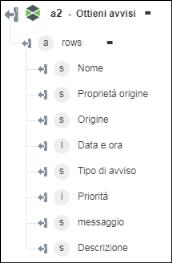Ottieni avvisi
Utilizzare l'azione Ottieni avvisi per ottenere il riepilogo e la cronologia degli avvisi.
Per utilizzare l'azione Ottieni avvisi nel workflow, attenersi alla procedura descritta di seguito.
1. Trascinare l'azione Ottieni avvisi presente in ThingWorx nell'area di lavoro, posizionare il puntatore del mouse sull'azione, quindi fare clic su  oppure fare doppio clic sull'azione. Viene visualizzata la finestra Ottieni avvisi.
oppure fare doppio clic sull'azione. Viene visualizzata la finestra Ottieni avvisi.
2. Se necessario, modificare l'Etichetta. Per default, il nome dell'etichetta corrisponde al nome dell'azione.
3. Per aggiungere un tipo di connettore ThingWorx, fare riferimento a Tipi di connettore ThingWorx supportati.
Se in precedenza è stato aggiunto un tipo di connettore, selezionare il Tipo di connettore appropriato, quindi il connettore in Nome connettore.
4. Fare clic su TEST per convalidare il connettore.
5. Fare clic su MAPPA CONNETTORE per eseguire l'azione utilizzando un connettore diverso da quello utilizzato per completare i campi di input. Nel campo Connettore runtime immettere un nome valido per il connettore ThingWorx. Per ulteriori informazioni su MAPPA CONNETTORE, vedere la sezione relativa all'utilizzo di Mappa connettore.
6. Nell'elenco Trova avvisi selezionare l'avviso appropriato ed eseguire il rispettivo task.
Trova avvisi | Task |
|---|---|
Cronologia avvisi: log completo che registra tutte le informazioni registrate nello stream degli avvisi, dove i dati vengono memorizzati finché non vengono rimossi manualmente. | a. Nel campo Limite specificare il numero di occorrenze di avviso da recuperare nell'output. L'impostazione di default è 500. b. Nell'elenco Ordine - Meno recente prima selezionare true per visualizzare prima gli avvisi meno recenti. In caso contrario, selezionare false. c. Nei campi Data e ora di inizio e Data e ora di fine fare clic su d. Fare clic su Mostra campi aggiuntivi. e. Fornire una Interrogazione per filtrare i risultati. f. Nell'elenco Oggetto selezionare l'oggetto per il quale si desidera recuperare la cronologia degli avvisi. |
Riepilogo avvisi: esegue la compilazione dei dati dall'ultima reimpostazione del server allo stato corrente. Il sistema tiene traccia degli avvisi confermati e non confermati. | a. Nell'elenco Includi avvisi selezionare una delle opzioni indicate di seguito. ◦ Confermato ◦ Non confermato ◦ Entrambi b. Nel campo Limite specificare il numero di occorrenze di avviso da recuperare nell'output. L'impostazione di default è 500. c. Fornire una Interrogazione per filtrare i risultati. d. Nell'elenco Oggetto selezionare l'oggetto per il quale si desidera recuperare la cronologia degli avvisi. e. Nell'elenco Proprietà selezionare la proprietà di avviso dell'oggetto. f. Nella sezione Conferma avvisi effettuare le operazioni descritte di seguito. ◦ Nell'elenco Confermare? selezionare true per confermare l'avviso, in caso contrario selezionare false. ◦ Nel campo Messaggio fornire un messaggio che confermi gli avvisi. |
7. Fare clic su Fine.
Schema di output
L'azione Ottieni avvisi restituisce uno schema di output dinamico.
Se si imposta Trova avvisi su Cronologia avvisi:
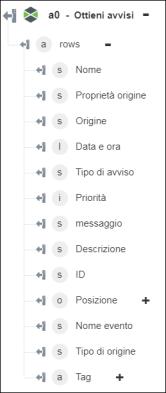
Se si imposta Trova avvisi in Riepilogo avvisi: